随着科技的不断进步,固态硬盘(SSD)已经成为许多人升级电脑的首选。然而,当我们需要重装系统时,很多人可能会对固态硬盘上系统的处理感到困惑。本文将为大家提供一份详细的固态硬盘重装系统教程,帮助大家轻松掌握这一技巧。

一:备份重要文件
内容1:在进行任何系统操作之前,备份你的重要文件是非常重要的。将你的个人文件、照片、视频等保存到外部硬盘或云存储中,确保在重装系统过程中不会丢失这些宝贵的数据。
二:下载并制作启动盘
内容2:从操作系统官方网站上下载合适的系统镜像文件,并使用软件如Rufus或WinToUSB等制作启动盘。确保选择正确的操作系统版本,并按照软件指南操作。制作好启动盘后,插入固态硬盘并重启电脑。

三:进入BIOS设置
内容3:重启电脑后,按下相应的按键(通常是Delete、F2或F12)进入BIOS设置界面。在引导选项中选择启动盘作为第一引导设备,并保存设置后退出BIOS。
四:选择系统安装方式
内容4:重启电脑后,系统将从启动盘启动。进入安装界面后,选择“安装”选项,并按照界面提示进行下一步操作。
五:选择系统安装位置
内容5:在安装界面的磁盘选择中,选择固态硬盘作为安装位置。如果固态硬盘没有出现在列表中,可能需要点击“加载驱动程序”并选择合适的驱动。
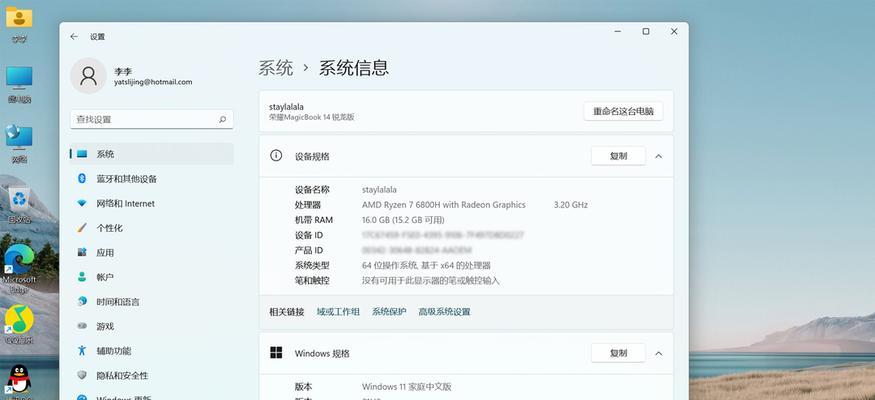
六:格式化固态硬盘
内容6:在选择安装位置后,系统将提示你格式化固态硬盘。选择“自定义”选项,并删除固态硬盘上的所有分区。选择新建分区并按照自己的需求设置分区大小。
七:开始系统安装
内容7:在固态硬盘已经格式化并设置好分区后,点击“下一步”开始系统安装过程。系统将自动进行文件复制、安装和配置等操作。
八:系统设置与驱动安装
内容8:在系统安装完成后,根据个人需求进行系统设置。此外,还需要安装相应的驱动程序,以保证硬件设备正常工作。
九:更新系统和软件
内容9:安装完毕后,及时更新系统和软件以确保安全性和性能。通过WindowsUpdate或第三方软件管理器检查并安装最新的更新。
十:恢复个人文件和设置
内容10:在系统安装和更新完成后,将之前备份的个人文件和设置恢复到固态硬盘上。这样就可以继续使用你的电脑了。
十一:优化固态硬盘性能
内容11:为了发挥固态硬盘的最佳性能,可以进行一些优化操作。例如,禁用系统休眠功能、禁用磁盘碎片整理、启用TRIM等。
十二:常见问题与解决方法
内容12:在固态硬盘重装系统过程中,可能会遇到一些问题。例如,无法识别固态硬盘、安装失败等。在这种情况下,可以参考相关教程或寻求专业帮助解决问题。
十三:备份重装系统的好处
内容13:通过固态硬盘重装系统,可以清除系统中的垃圾文件和不必要的程序,提高系统性能。此外,还能够恢复系统稳定性和快速响应速度。
十四:固态硬盘的注意事项
内容14:在重装系统之前,确保你已经了解固态硬盘的使用注意事项。例如,不宜频繁重复格式化、不宜用于存储大量临时文件等。
十五:
内容15:通过本文的教程,你应该已经掌握了使用固态硬盘重装系统的方法和技巧。记得备份重要文件,制作启动盘,进入BIOS设置,选择安装方式和位置,格式化硬盘,进行系统安装和设置等。重装系统后,还需及时更新和优化固态硬盘的性能。祝你成功!

















